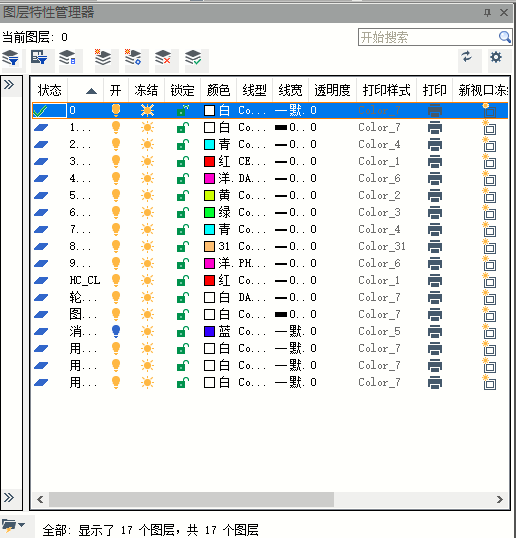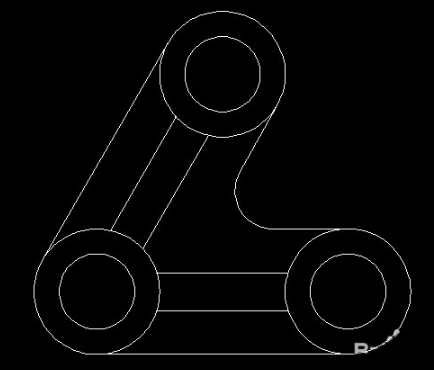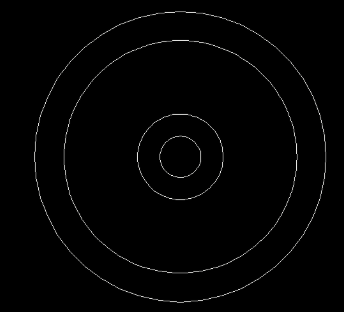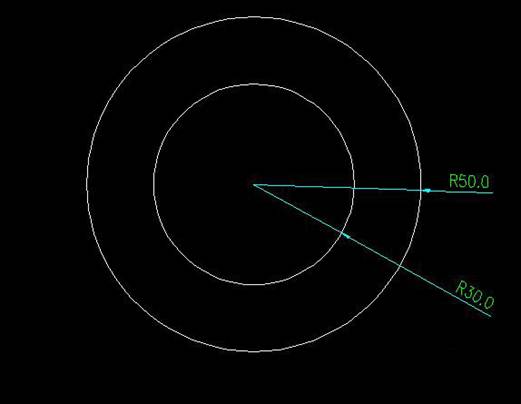CAD绘制机械平面图之溢流阀上盖的绘制
2019-11-25
8688
在CAD绘制机械平面图中,溢流阀,是一种液压压力控制阀,在液压设备里主要有定压溢流、稳压以及安全保护作用。那么大家知道怎么做才可以绘制出溢流阀上盖的零件图吗?今天,小编就来给大家讲解一下绘制溢流阀上盖的方法。 1、进行配置绘图环境的设置 点击界面菜单栏上的“默认”-“图层”-“图层特性”的选项,系统会自动打开“图层特性管理器”的对话框。我们在对话框里,新建并设置每一个图层,如下图所示 2、进行绘制溢流阀上盖的操作 1)设置“中心线”图层为当前图层。点击“默认”-“绘图”-“直线”选项,我们绘制出一条竖直方向的中心线,其中,端点坐分别为(0,-5)以及(0,80) 2)设置“粗实线”图层为当前图层。点击“默认”-“绘图”-“直线”选项,我们绘制出一条水平方向的中心线,其中,端点坐标分别为(0,0)以及(-60,0) 3)偏移直线。点击“默认”-“修改”-“偏移”选项,我们将竖直方向的中心线向左偏移,偏移距离分别为7、15、17.5、27.5、35、42.5和60,再将偏移之后的中心线修改成“粗实线”;同样,我们也把水平方向的中心线向上偏移,偏移距离分别为15、50、57.5、60、65、70以及75。执行结果如下图所示 4)修剪图形。点击“默认”-“修改”-“修剪”选项,我们对图形进行修剪操作,执行结果如下图所示 5)绘制圆角。点击“默认”-“修改”-“圆角”选项,我们对图形进行圆角处理操作,命令行出现的提示如下图所示 重复“圆角”命令的执行操作,我们绘制其他的圆角。其中,圆角半径我们设置为3,再使用“删除”指令,把多余的线段删除掉。执行结果如下图所示 6)绘制倒角。点击“默认”-“修改”-“倒角”选项,我们对图形进行倒角处理操作,命令行出现的提示如下图所示 执行结果如下图所示 7)偏移直线。点击“默认”-“修改”-“偏移”选项,我们将竖直方向的中心线往左偏移,偏移距离为8,再将偏移之后的中心线修改为“细实线”。点击“修改”-“修剪”选项,对图形进行修剪操作,执行结果如下图所示 8)重复执行“偏移”指令操作,将数值方向的直线往左偏移,其中,偏移距离分别为50.75、53以及55.25,再将偏移过后的两侧直线修改为“粗实线”,运用“修剪”以及“打断”指令对图形进行修剪操作,执行结果如下图所示 9)图案填充。点击“默认”-“绘图”-“图案填充”选项,系统会打开“图案填充创建”的选项卡,我们选择“ANSI31”的填充图案,再进行其他的设置操作,如下图所示 点击“选择点”的选项,我们选取需要进行填充的边界,执行结果如下图所示 10)点击“默认”-“绘图”-“镜像”选项,我们以竖直的中心线作为对称轴像图形,命令行出现的指示如下图所示 11)最后,镜像执行结果如下图所示 在以上的CAD绘制溢流阀的过程中,我们首先设置了绘图环境,然后再进行溢流阀上盖的绘制,其中运用到了偏移、修剪、圆角、倒角、图案填充以及镜像的功能操作,这种CAD绘制机械平面图的方法您掌握了吗?
CAD绘制机械平面图教程
2019-10-30
8841
CAD中绘制平面图是很简单的,今天我们就来看看制作很简单的零件平面图的教程,下面以简单的图形为例,仅供大家参考。 画二个同心圆,半径分别为30mm和50mm。 沿着圆心向右200mm位置为圆心,复制相同的步骤1同心圆,当然也可以用镜像命令。 沿着步骤1圆心向右水平48mm,在垂直向上与大圆相交点为起点,水平向右画线,与另一个同心圆的大圆相交,然后镜像产生另外一条直线。 用旋转ro命令,以步骤1圆心为基点,旋转第二组同心圆和步骤3直线为对象,然后依次是复制(c)、60°,进行旋转复制。 画步骤1同心圆和步骤2同心圆的外切线,最下面的一条,同理画步骤1同心圆和步骤4同心圆的外切线,最上面一条。 如图所示画二条相交线。 然后对步骤6的相交线进行倒圆角,圆角半径为30mm。就得到最后的图形了。 至此,CAD绘制机械平面图就完成了,新手朋友也可以下载浩辰CAD学习绘制一下。
CAD绘制机械平面图中的风叶轮
2019-10-30
6271
我们对浩辰CAD绘制机械平面图很熟悉,但是CAD中想要画风叶轮图形,该怎么绘制风叶轮平面图呢? 1、打开CAD软件,并绘制4个同心圆,圆的直径尺寸分别为85mm,68mm,25mm,12mm 2、利用直线命令,绘制辅助中心线,并将直线的线型设置中center2,颜色为红色 3、以象限点的圆心,绘制与第二个内圆相切的圆,并利用偏移命令将新圆向内偏移4mm 4、连接象限点与圆的垂直点,并修剪掉多余的线条 5、将得到半圆形利用圆形阵列的方式,以圆的中心为中点,360度阵列得到最后的图形 6、在图形上标注相应的尺寸 以上就是在浩辰CAD绘制机械平面图中的风叶轮的全部操作过程,大家感兴趣的可以动手试试吧!
CAD绘制机械平面图相关讲解
2019-06-26
5822
怎样在浩辰CAD绘制机械平面图呢?下面是我整理的相关的讲解资料,大家可以按照我所说的步骤来绘制机械平面图。 1、打开CAD软件,新建图纸,画两个同心圆,半径分别为30mm和50mm。 2、沿着步骤1的圆心向右200mm位置为圆心,复制相同的同心圆,也可以用镜像命令。 3、沿着步骤1圆心向右水平48mm,在垂直向上与大圆相交点为起点,水平向右画线,与另一个同心圆的大圆相交,然后镜像产生另外一条直线。 4、用旋转ro命令,以步骤1圆心为基点,旋转第二组同心圆和步骤3直线为对象,然后依次是复制(c)、60°,进行旋转复制。 5、画步骤1同心圆和步骤2同心圆的外切线,最下面的一条,同理画步骤1同心圆和步骤4同心圆的外切线,最上面一条,如图所示画二条相交线。 6、然后对步骤6的相交线进行倒圆角,圆角半径为30mm。就得到最后的图形了。 好了,以上就是浩辰CAD绘制机械平面图的一些方法的讲解了,希望大家可以在学习之后的到帮助。
CAD绘制机械平面图基础步骤
2019-05-31
11121
使用CAD绘制机械平面图,我们需要了解基本的功能和机械制图标准以后才能顺利准确的绘制图形。1.我们打开浩辰CAD2019 2.然后新建我们的文件,3.在开始正式绘图之前,我们需要做好一些准备工作,先要建立好图层,粗实线,中心线,虚线等,然后根据图纸确定线的粗细。 4.我所绘制的是《油浸变压器装配图》,图纸分为三个部分,左视图、主视图和俯视图。我先画的是油浸式变压器俯视图。 5. 我发现它的散热片由四个同样的部分组成于是我使用了外部块(按W进入构建块的模式,选择基准点和对象,修改保存文件名字即可。)来构造。6. 同样主视图和左视图也有同样的结构我也使用了外部块来画。构建好外部块以后选择插入中的块来插入。7.其他部分则由圆、直线、倒角的镜像、平移、修剪等工具来实现,不懂的地方通过询问同学和百度来查找,最终画好各视图后便如下图。 8.书写部件技术参数和保存即可(如下图) 估计绘制完成这个图纸需要一天的时间,但这也系统性的锻炼的学习者对CAD的应用能力。